用Word写论文
遵循这些指导和提示,成功地在Word论文模板中撰写论文。没有论文模板?从我们的网站下载。
注意:不要在word以外的任何文档中使用word论文模板。(openoffice, neoooffice, pages,谷歌docs等)。确保你是在电脑上使用Word,而不是在浏览器上使用Word !如果你这样做,你的格式将被破坏!!
一些说明会根据你使用的Word版本而有所不同。这些说明适用于当前版本Word 2019。我们还记录了Mac上的Word 2016和Windows上的Word 2016/2013的确切步骤。
风格
在Word中使用“样式”可以轻松地在整个文档中威博体育一组格式化属性,例如字体、字体大小、缩进和间距。将样式威博体育于段落时,将使用样式中定义的属性对其进行格式化。Word论文模板有许多预定义的样式,如章节标题、副标题、正文、引用、数字等。请参阅下表,了解在何处使用哪些样式。
Word论文模板中的预定义样式
| 文本类型 | 风格名称 | 特别注意 |
| 正常的,段落 | 身体,b | 第一行是缩进的,所以你不必按tab键! |
| 首页标题(如致谢、序言、摘要) | 标题前事项,hfm | 这种样式的文本看起来像标题,但是不会在目录中出现。 |
| 章节标题(例如,引言,第一章等) | 标题1,h1 | 这种样式的文本看起来像标题和将出现在你的目录中。如果需要,按shift+return键强制文本到下一行,而不创建新段落:这对于需要在TOC中显示为单行的长标题很有用。 |
| 分章节标题 | 标题2,h2标题3,h3…标题5,h5 |
这些副标题也出现在TOC中。 |
| 引言与正文分开 | 报价,问 | 在段落前后调整间距,因此您不必按回车键。 |
| 紧跟引文后的段落 | 报价后,aq | 第一行没有缩进。这个样式之后的段落将自动恢复为Body,b。 |
| 图像或图形 | 图,图 | 将图像居中至页边距之间。在插入图像之前,请在即将插入图像的位置之前的空白处选择图形样式。这将保持正确的格式;如果你不这样做,那就太麻烦了! |
| 图像/图形的标题 | 图标题,英国《金融时报》 | 这种样式的文本将填充到List of Figures中。 |
| 图标题 | 图标题,足球俱乐部 | 如果你的图形在标题后面有描述,使用这种样式!它不会出现在图形列表中。 |
| 表的标题 | 表标题、tt | 这种样式的文本将填充表的列表。 |
| 表标题 | 表标题,tc | 如果您的表在标题后面有描述,请使用这种样式!它不会出现在表列表中。 |
| 参考文献文本 | 参考书目 | 第二行是缩进的。 |
注意:Word有许多不能删除的默认样式。为了避免与论文特定样式和Word默认样式混淆,请在论文样式名称后查找逗号(例如,Heading1,h1)。
如何威博体育样式
请参阅您的Word版本的具体说明:
如何修改样式
如果您不喜欢定义样式的方式,您可以轻松地修改它!
- 进入“格式”菜单,选择“样式”。
- 从左侧选择要修改的样式。
- 单击Modify按钮。
- 更改所需的参数。Format下拉菜单中提供了更多选项。
- 完成后单击OK。
提示:想要更改整个论文的字体类型吗?修改Normal样式。
如何从模板复制样式到另一个文档
如果您的文档突然从模板中丢失样式,您可以毫不担心地读取它们!
- 转到样式功能区,选择右下角弹出按钮,以显示样式窗格。
- 选择Manage Styles图标(可能显示为带有复选标记按钮的“A”)。
- 单击位于左下角的Import / Export按钮。
- 点击打开文件(在右侧),选择论文模板。选择缺失的样式。
- 单击“复制”将样式复制到当前文档。
分节符
论文模板是为双面打印而设计的,所以你需要在每章的末尾插入一个奇数分隔符。这将确保下一章落在文档的右侧(或奇数页)。奇数的分节符也应该出现在每一节的末尾。
如何插入奇数分隔符(Mac)
- 打开隐藏组件,这样你就可以看到何时插入了换行符(在Home菜单上,单击¶按钮)。
- 把你的光标放在本章的末尾。
- 转到布局菜单>打破>奇数页
- 插入换行符后,您将看到如下内容:

注意:你把论文模板转换成单面了吗?如果是这样,您需要使用Next分页符而不是Odd分页符。
请参阅您的Word: 2016及更新版本(Mac)的具体说明;2013及更新版本(Win)
如何删除分段符
多个连续的分段会在你的论文中产生额外的空白页。这样删除它们:
- 使用show/hide按钮(¶)来显示隐藏的组件。
- 将光标放在分隔符的左侧。
- 按住Shift键和右箭头键选择它。
- 按Delete键。
注意:如果这不起作用,请转到视图菜单>大纲。单击分隔符突出显示它,然后删除它。
小贴士和快速修复:
- 一次只使用一个分段。多个连续的断行会产生错误的空白页。(了解如何删除上面的中断部分)
- 在某些情况下,可能需要强制将某些内容移到下一页(例如,图像)。使用分页符(插入菜单>中断>分页符)
- 单击“显示/隐藏(¶)”按钮以查看已有的分段。
- 如果你插入了一个换行符,它打乱了之前的换行符,可以这样修复:
- 格式菜单>文档>布局选项卡
- 章节开始:奇数页
- 勾选“奇数和偶数不一样”和“第一页不一样”
- 适用于整个文件
- 请参阅您的Word: Word 2016及更新版本(Mac)的说明;2013及更新版本(Win)
目录,图表列表和表格列表
目录、图表列表和表格列表将根据您威博体育于某些文本(如章节标题、图表标题和表格标题)的样式自动填充。您需要定期更新目录表和其他表,以便填充此信息。
如何更新目录、图表和表表
- 右键单击(或control+click)目录(或图/表列表)的灰色阴影部分。
- 选择“更新字段”。
- 如果出现提示,选择更新整个表.
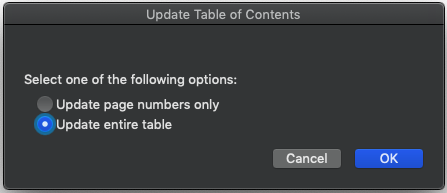
小贴士和快速修复:
- 请勿手动编辑目录!
- 检查论文正文中的章节标题、图表标题或表格标题是否使用了正确的样式。
- 有一个很长的章节标题,但需要在TOC中显示为单个条目?按shift+return键强制文本移到章节标题的下一行,而不创建新段落。
如何添加另一个目录
如果您想要添加一个新的目录,请按照以下步骤操作,其中以方案表为例。
- 创建新风格“图标题”及“图说明”
- 在样式面板中选择“新建样式”
- 基于“图标题”或“图标题”的新样式
- 将新样式重命名为其他样式(例如,“Scheme Title”和“Scheme Caption”)
- 保存
- 将这些新样式威博体育到方案标题和说明文字中
- 插入新表
- 根据您的Word版本遵循说明:
- 如果系统提示“是否要替换目录?”,请选择“否”。这可以防止您的第一个目录被您的方案表所取代。
分页
您必须遵循特定的分页规则,所有这些规则都在高级手册中列出。以下是一些需要记住的重要信息:
- 第一页是论文第一章的第一页(通常是引言)。
- 页码隐藏在每章(包括引言)的第一页上,而不是打印出来,尽管这些页码确实算在页码中。
- 空白页不应该有打印的页码(但要将页码计算在内)。
如何隐藏一章第一页的页码
- 确保在前一章的末尾插入正确的分节符(例如,双面论文的奇数节)。
- 确保本章的标题设置为不同的第一页:
- 格式菜单>文档>布局>检查“不同的第一页”
- 删除出现在第一页上的任何页码。
如何自己修复分页
- 页面布局视图>双击页码。或者在“插入”中选择“页码”。
- 如果你在第一章,通常是你的引言,点击“格式”。,在“页码”下,确保选择“Start at:”,然后手动输入1。然后,单击“确定”,并确保未选中“在第一页显示号码”。
- 当你不在第一章时,通常在你的介绍之后,确保“在第一页显示号码”是未选中的。然后点击“Format..”,在“页面编号”下,确保选择“继续上一节”。
- 当分页完全中断时,请来到帮助台!
数据
插入图像不仅仅是简单的复制和粘贴。遵循以下准则:
- 把图片保存到你的电脑上(不要从网页上复制粘贴)。
- 如果你需要修改图像,而不仅仅是简单的调整大小,可以在Photoshop(不是Word)这样的威博体育程序中进行。
- 按照下面的确切说明将图像插入Word论文模板。
如何插入图像
- 尽量使您的图像保持一个合理的大小(小于1Mb的文件大小)。请到服务台或图书馆寻求帮助。目标是300dpi,至少150)
- 在插入图形之前,将段落设置为图形样式
- 在Word:插入菜单>图片>从文件
- 将图的标题设置为“图标题”样式(将出现在TOC中)
- 如果你有一个标题,使用“图标题”样式。
如何为一个大的数字留出空间
有时您可能需要插入占用整个页面的图形。要做到这一点而不会导致任何分页错误,请遵循以下说明:
- 将光标插入要添加图形页的位置。
- 在菜单栏中,单击“Insert > Break > Page Break”。
- 重复步骤2。
- 现在您应该有一个空白页。当你打印论文时,删除这一页并添加你想要的图形页。
表
在论文中插入表格的方法有很多种。
- 考虑在Word中创建表。另一种选择是在Excel中构建它。
- 从Excel中,您可能需要将其转换为图像或PDF,然后将其插入Word中。
- 有一个很长的表格,需要在横向模式下定向?不要旋转页面!请参阅下面的指导方针。
- 虽然表本身没有特定的样式,但可以使用“table Title,tt”和“table Caption,tc”样式。
脚注
为了在你的论文中插入脚注,请遵循以下说明:
- 将光标插入要添加脚注引用的位置
- 或者,点击“参考文献”选项卡,然后选择“插入脚注”
- 或者,单击顶部菜单栏(不是插入选项卡)中的“插入”,然后选择“脚注…”,选择脚注,然后再次单击插入。
- 现在,您应该在光标所在的位置有一个参考编号,在页面末尾有一个脚注。
脚注文本应该是“脚注文本”样式。脚注内的编号以及段落内的参考编号应采用“脚注参考”样式。脚注应该自动采用适当的样式,但是如果脚注遇到任何问题,检查脚注的样式是很好的第一步。
如果你的脚注编号乱了,点击顶部菜单栏的“插入”,选择“脚注…”,选择“转换…”,然后选择“将所有脚注转换为尾注”,然后选择确定。不要点击“插入”,而是再次点击“转换…”,这次选择“将所有尾注转换为脚注”,然后选择确定。完成后,选择“关闭”。
删除可选章节
有些部分是可选的,如致谢和序言。诀窍是删除文本和相应的分隔符,否则你会得到多个空白页。
- 删除你不需要的文本。
- 删除本章末尾的分隔符(参见上面的说明)。
双面印刷(镜面边距)
论文需要用镜像边距格式化,这里是如何做到这一点(并看到截图)。
- 转到格式菜单(在顶部栏)>文档>页边距选项卡。
- 在“多页”下拉框中选择“镜像页边距”。
- 确保上面的边距是1”,除了“Inside”应该是1.5”。
- 在底部,“威博体育到”:整个文档。
- 转到“布局”选项卡,改变一些东西:
- “Section start”:奇数页
- 勾选“不同的奇数和偶数”和“不同的第一页”选项。
- 同样在底部,选择“威博体育到”:整个文档。
- 完成后单击OK保存设置。
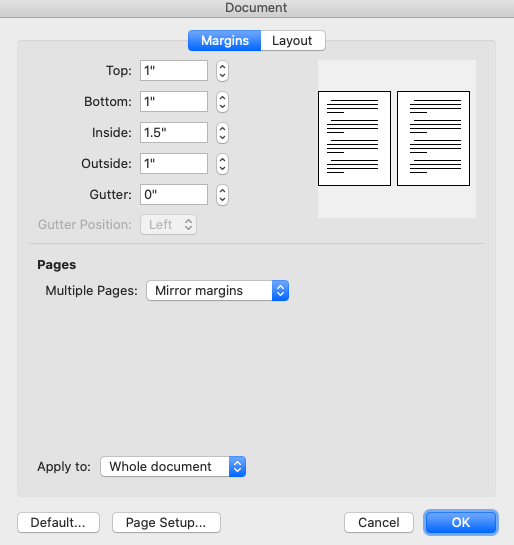

从其他文档复制和粘贴
当在另一种文档(例如b谷歌Docs, LibreOffice等)中写论文时,你最终必须将其转移到reed提供的模板中。但是,文档的格式可能会干扰Word模板
下面是如何从谷歌文档中复制和粘贴:
额外的注意事项
将论文格式设置为单面(注意:这与单面打印不同!!)
- 取消选中镜像页边距(格式菜单>文档)。页边距选项卡>取消勾选“镜像”。适用于:整份文件)
- 将所有分隔符(奇数页)替换为分隔符(下一页):
- 格式化菜单>文档。布局选项卡>节开始:均匀页。取消选中“奇数和偶数不同”。适用于:整份文件
- 设置页码标题对齐:在第一部分,如介绍,插入>页码>设置对齐
旋转的页面
虽然在Word中旋转页面似乎是正确的事情,但不要这样做。相反,把这些页面放在一个单独的文档中;打印完成后用手插入。在这些页面上不显示页码是可以的,但是它们仍然必须在分页中进行计数。为每个手动插入的页面插入一个空白页面(使用Insert > Break > page Break)。
插入一个很长的横向Excel表格到Word
这里有四种不同的方法来插入格式正确、质量良好的长excel表格!
Adobe Illustrator:
- 将Excel表格打印为PDF (File > Print > Save As PDF)注意:请确保表格使用标准字体,如Times
- 在Adobe Illustrator中打开PDF(安装在IRC计算机上)
- 选择全部并复制(选择>全部并编辑>副本)
- 在Illustrator中创建一个新文档(文件>新建)
- 粘贴到复制的文档并旋转(编辑>粘贴和对象>变换>旋转)
- 文件>保存为EPS
- 将EPS插入Word中
Inkscape(免费下载!):
- 将Excel文件以PDF格式保存到桌面。(文件b>另存为…)
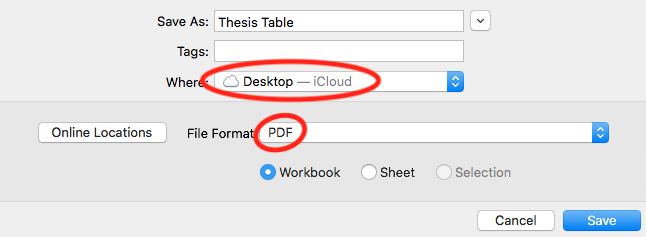
- 打开Inkscape,然后打开PDF。(文件b>打开…>桌面> Thesis_Table.pdf)选择您想要翻转的页面并单击Ok。注意:你一次只能做一页:(
- 将Inkscape页面保存为SVG到桌面。文件b>另存为…>保存)

- 打开Word并将SVG从桌面上拖到页面上。从那里你可以裁剪,修改大小和方向。当你满意的时候,复制粘贴到你的论文中。
谷歌图纸:
- 将表格复制粘贴到谷歌图纸中(最好是从Word中);根据需要在b谷歌图纸中调整大小
- 导出为SVG(文件>>下载>>可缩放矢量图形(.svg))
- 以图像的形式插入到Word中,现在你可以旋转表格了!
使用Word(如果质量不需要非常详细):
- 将表格复制并粘贴到单独的Word文档中。使用页面设置使其横向:布局>方向>横向
- 打印成PDF格式
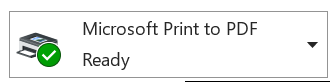
- 在预览中打开PDF (Mac)
- 旋转页面:工具>向左(或向右)旋转
- 将每个页面导出为150dpi的PNG。文件>导出> PNG
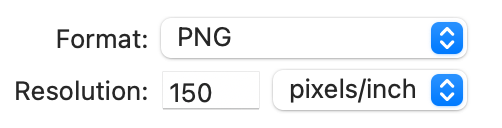
- 以图片形式插入论文Word文档:从文件中插入>图片>。然后威博体育图片添加“图形,Fig”样式。
Whoopsie !意外删除目录、表的列表或图的列表?
以下是如何将它们添加回来:
目录表
- 插入>索引和表
- 选择目录选项卡
- 点击选项
- 确保标题1,h1的TOC级别为1
- 重复航向2-3,分别编号他们的TOC高度。
表格一览表
- 插入>索引和表
- 选择Table of Figures选项卡
- 在标题标签框下,选择表格
- 点击选项
- 选择“样式”,并从下拉框中选择表格标题
数字一览表
- 插入>索引和表
- 选择Table of Figures选项卡
- 在标题标签框下,选择图
- 点击选项
- 选中“样式”并从下拉框中选择“图标题”
印刷
- 在打印之前,请更新目录、图表和表表
- 打印为PDF (Mac上的文件菜单>打印>保存为PDF)
- 在预览或adobereader中打开,并排查看页面
- 预览:查看>两页。
- adobereader:查看>页面显示。勾选“连续两升”和“两升时显示封面”
如何打印页面范围
- 首先保存为PDF,然后打印页面范围。
用多种语言撰写论文
对于使用多种语言撰写论文的高年级学生,行距可能不一致,特别是如果正文是从另一篇文档复制粘贴到模板中。这可以通过选择段落并单击样式窗格中的“body, b”来修复,或者通过将非拉丁字符的字体更改为下面列出的字符。对于一些使用非拉丁字符的语言(例如希腊语,俄语),只需在计算机键盘输入(不是Word)上切换英语和其他语言之间的语言,通常会保持正确的行间距。
不应该打乱行距的字体:
- 中文:PMingLiu, MingLiu, KaiTi, Kai(简体),BiauKai(繁体)
- 韩语:Batang, Batangche